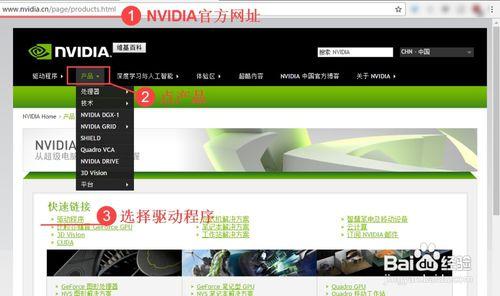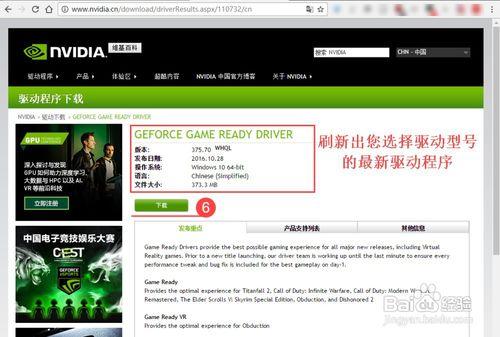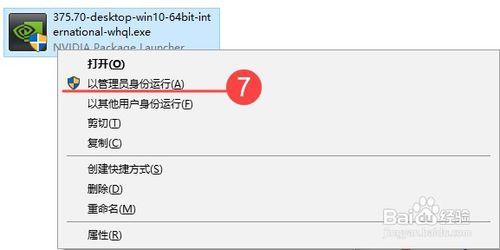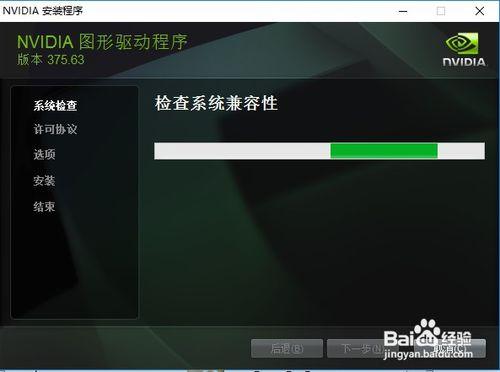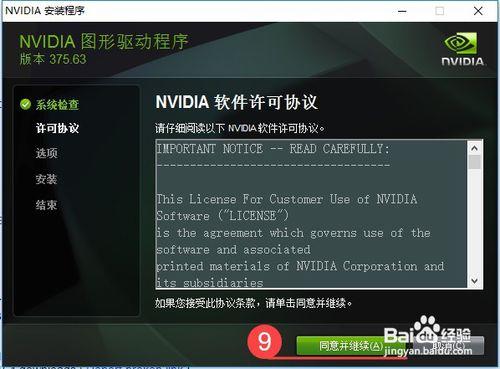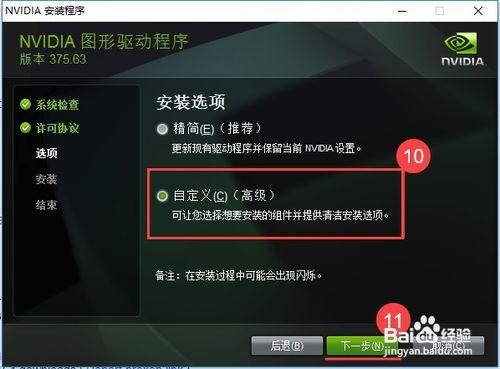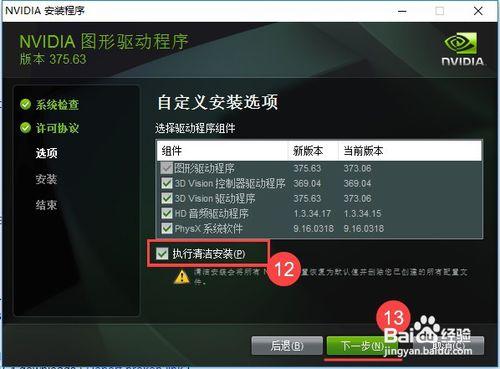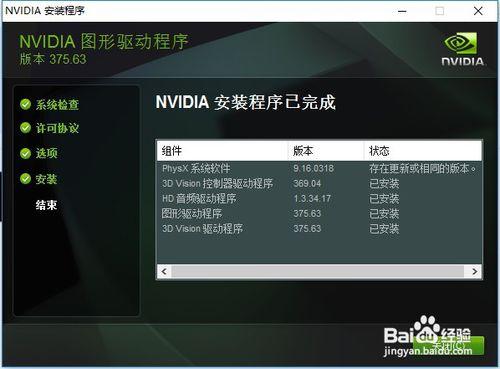GeForce Experience3.0介紹簡單功能強大,但是發現有驅動更新上只有提示,點下載沒有反應,甚至重新整理不出內容。出現無法聯網、無法更新驅動的問題,估計是伺服器問題。但是更新到375.70版本之後就正常了!這裡要從官網下載驅動,安裝最新驅動程式下面介紹解決辦法
工具/原料
NVIDIA顯示卡
GeForce 驅動安裝程式,版本:375.70 以上
方法/步驟
進入NVIDIA官網(可百度搜索或輸入圖片中的網址)
點【產品】-【驅動程式】
3 出現了一些錯誤。嘗試重啟GeForce Experience
進入到驅動程式下載頁面,網站會自動識別出你的NVIDIA顯示卡型號,您需要核對是否正確(若沒有填寫驅動型號,請重新整理幾次網頁或自己選上)
確認好後,點【搜尋】
3 出現了一些錯誤。嘗試重啟GeForce Experience
搜尋後,會刷新出您驅動型號所支援的最新驅動程式
點【下載】
3 出現了一些錯誤。嘗試重啟GeForce Experience
找到下好的驅動程式,右鍵【以管理員身份執行】
3 出現了一些錯誤。嘗試重啟GeForce Experience
顯示“檢查系統相容性”
3 出現了一些錯誤。嘗試重啟GeForce Experience
NVIDIA軟體許可協議
點【同意並繼續】
3 出現了一些錯誤。嘗試重啟GeForce Experience
選擇自定義安裝。看情況選擇安裝目錄,最好不要裝到C盤
點【下一步】
3 出現了一些錯誤。嘗試重啟GeForce Experience
把“執行清潔安裝”的勾打上。這樣會解除安裝掉原來舊版本的驅動程式
點【下一步】
3 出現了一些錯誤。嘗試重啟GeForce Experience
點完下一步後,就開始自動安裝。中間會有兩次左右的黑屏
3 出現了一些錯誤。嘗試重啟GeForce Experience
顯示“NVIDIA安裝程式完成”
點【關閉】
3 出現了一些錯誤。嘗試重啟GeForce Experience
重啟電腦,右下角小圖示Geforce Expenrience歎號消失
已經是最新的驅動,而且能正常聯網了
3 出現了一些錯誤。嘗試重啟GeForce Experience
注意事項
注意確認自己的驅動型號版本
執行清潔安裝